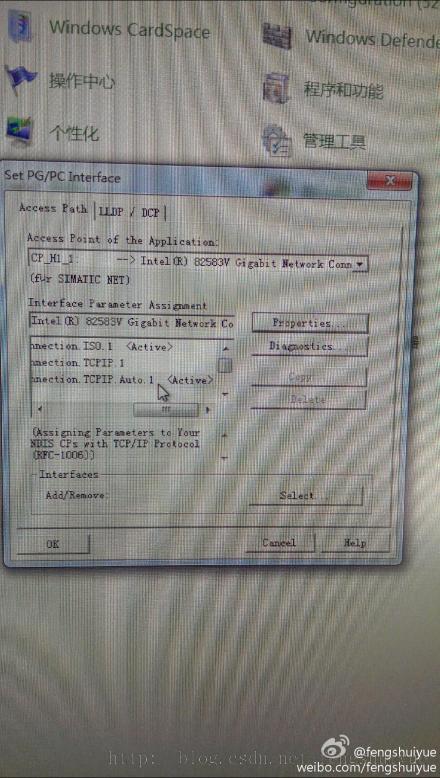西门子PLC学习笔记二-(工作记录)
今天师傅给讲了讲做自动化控制的整体的思路,特进行一下记录,做个备忘。
1.需求分析
本次的项目是对楼宇循环供水的控制,整个项目需要完成压力、压差、温度等的获取及显示、同时完成电机的控制。
2.设计
使用西门子的Step7工具进行梯形图编程,完成自动化控制。
使用西门子的WinCC5.5进行自动化人机界面的设计实现。
3.Step7进行编程的步骤
1)进行硬件组态
由于西门子的设备型号已经选定好,故根据实物的型号,先进行硬件组态,组态结果图如下:
注:
1.本图需和现场的实物连接图完全一致。
2.本项目使用的是MPI/DP方式进行与柜子的通信,在此需按如下图方式设置一下MPI/DP后,才可以通过右键-”添加主站系统“进行柜子的添加。
2)编程
OB块:组织块,有中断组织块,启动组织块,各种错误组织块等,OB1是主程序,是用来存放用户编写的主程序然后循环扫描
FB块:功能块,FB有自己的DB
FC块:功能
DB块:数据块,分为背景数据块,共享数据块和用户定义数据块,背景数据块相当于FB的存储区,共享数据块里定义的数据所有逻辑块都可以访问,用户定义数据块是以UDT为模板创建的,需先定义数据类型UDT。
对此详细的介绍,看如下文章:http://blog.csdn.net/fengshuiyue/article/details/39372439
3)与PLC连接
A.在“控制面板”-"设置PG/PC接口“设置上位机与下位机通讯的接口方式,本项目设置为”Intel(R)82583V Gigabit Network Connection.TCPIP.Auto.1(Active)方式,该方式上位机和下位机通讯即可以采用TCP/IP方式,也可以采用ISO方式。如下图:
B.Step7 通讯模块设置
CP343-1模块右键-“对象属性”,常规-接口-属性设置以太网参数,如下图:
“设置MAC地址/使用ISO协议"勾选上,则PLC可以通过MAC地址采用ISO协议进行通讯了。
C.往PLC上下载编好的程序,如下图:
4.WinCC与PLC中的程序连接
在内部变量中,添加”SIMATIC S7 PROTOCOL SITUE"驱动程序,在此下面可以选择Industrial Ethernet或者TCP/IP下面新建连接后,建立变量
A使用Industrial Ethernet方式建立Wincc与PLC的连接
在testIEth下面新建变量,同时给变量选择地址(该地址为step7编好的程序中,自动生成的地址)
B.使用TCP/IP方式连接PLC
TCP/IP中新建设置变量与Industrial Ethernet中的一样。
上述为使用西门子PLC进行开发的整体角度的使用介绍。